隨 iOS16 更新帶來不少新功能,讓不少 iPhone 想嘗試最新 iOS 16 功能,由於每個人設備與執行環境不同,導致升級 iOS 16 過程容易造成 iPhone 黑屏無法開機、當機或白蘋果等狀況,要是真的不幸遇到了這個問題,除了用 iTunes 回復或是透過 DFU 重刷 iOS 16 外,這邊也分享 iMyFone Fixppo 修復與救援軟體,能夠讓你輕鬆解決 iPhone 更新各種錯誤問題。

iMyFone Fixppo 輕鬆修復iPhone黑屏等 iOS 16 各種錯誤
當 iPhone 或 iPad 系統或設備發生螢幕黑掉,對於不常使用電腦的人來說,只要想到要用 iTunes 解決,就會覺得麻煩又耗時,其實透過專門修復系統各種錯誤《 iMyFone Fixppo iOS 修復工具》來處理會更快。
iMyFone Fixppo iOS 修復工具是專門設計來解決各種 iOS 16 更新問題,能夠修復超過150 種 iOS 系統故障問題,像是iPhone黑屏無法開機、蘋果更新到一半卡住、忘記開機密碼、忘記解鎖密碼、不斷重新開機、還原失敗、更新失敗等等,這類型錯誤,大多都能用 iMyFone Fixppo iOS 修復工具來解決,部分問題也能在不導致系統原始資料遺失的狀況下解決和修正。
而且 iMyFone Fixppo 可支援最新 iOS 16 和 iPhone 14 系列,連同各款 iPad、iPad Pro 與iPod touch 也能夠支援,並且能夠在 Windows 和 Mac 系統上快速操作。
如何用iMyFone Fixppo修復iPhone 黑屏教學
要是 iOS 16 升級過程,或是 iPhone 設備突然出現黑屏無法開機等異常錯誤,實測 iMyFone Fixppo 工具內提供四種修復模式,分別為「標準模式」、「高級模式」、「重置裝置」、「進入/退出復原模式」,底下就分別介紹功能如何使用:
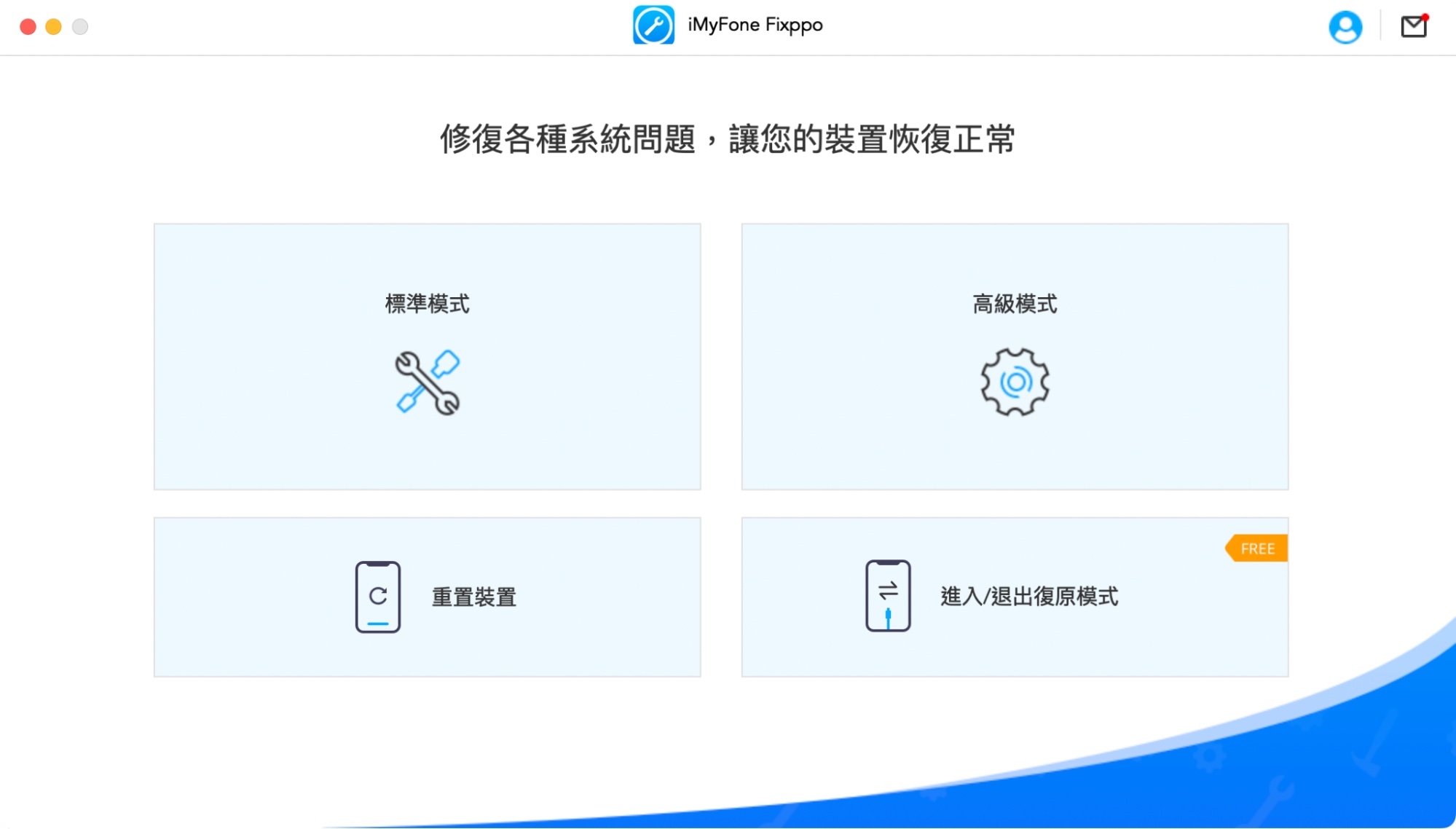
「標準模式」保留資料並修復iOS設備螢幕黑掉等任何錯誤
要是想要保留 iPhone 設備資料,可以先嘗試使用「標準模式」,解決突然黑屏、iPhone連接電腦沒有反應、白蘋果、卡在開機Apple標誌、卡在連接電腦復原模式、手機當機不動、iPhone不斷重開機等錯誤。比較建議大家先透過此功能嘗試修復 iOS 16 ,無法在使用高級模式修復,使用方法步驟如下:
先透過電腦安裝和開啟 iMyFone Fixppo 工具,並且點選「標準模式」。
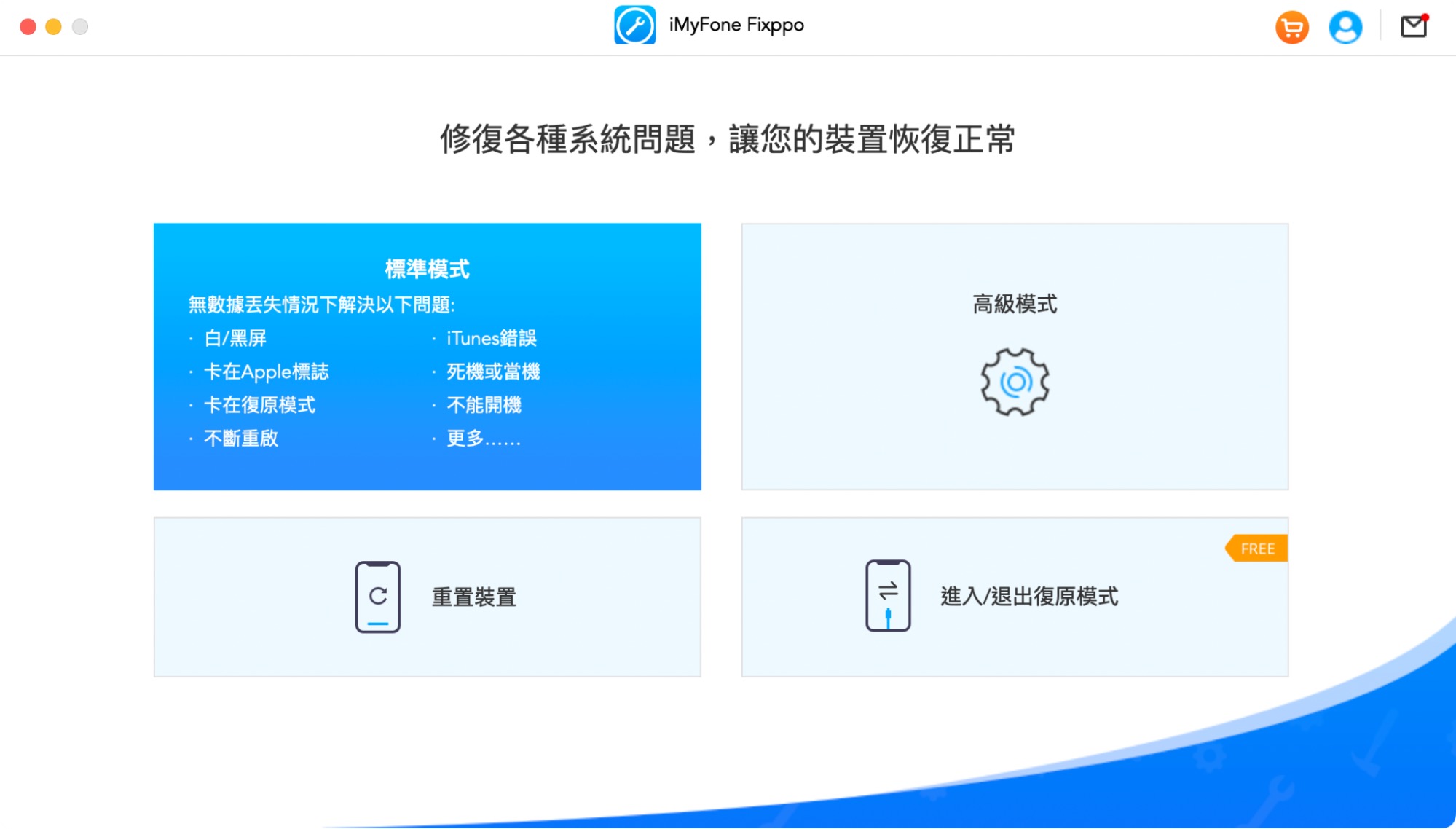
先將 iPhone 設備跟電腦確認連線後,按下「下一步」。
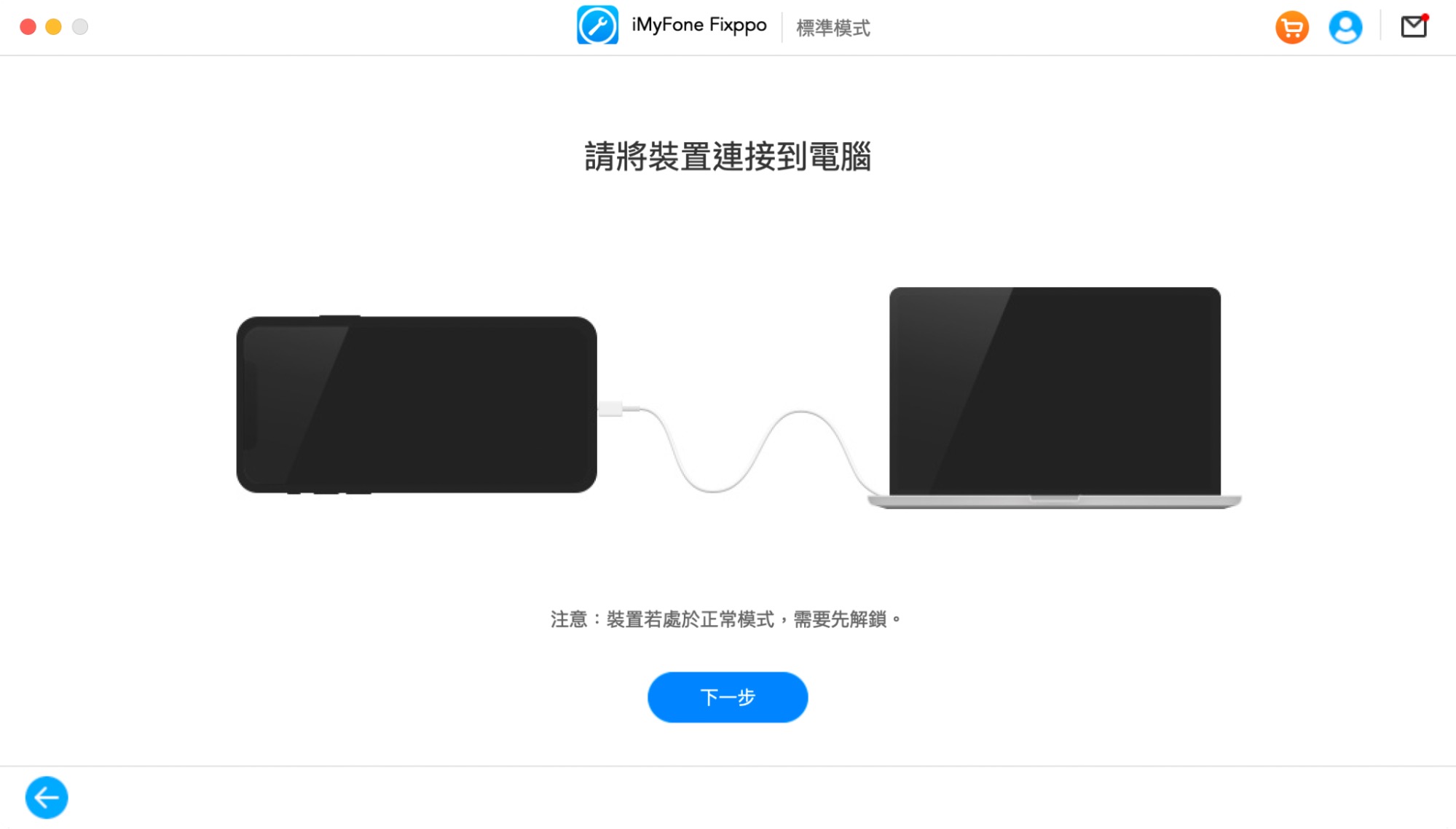
此時軟體會自動偵測當前iPhone設備和可以修復的iOS版本,點擊「下載」就可以開始下載iOS韌體(ipsw)檔案。
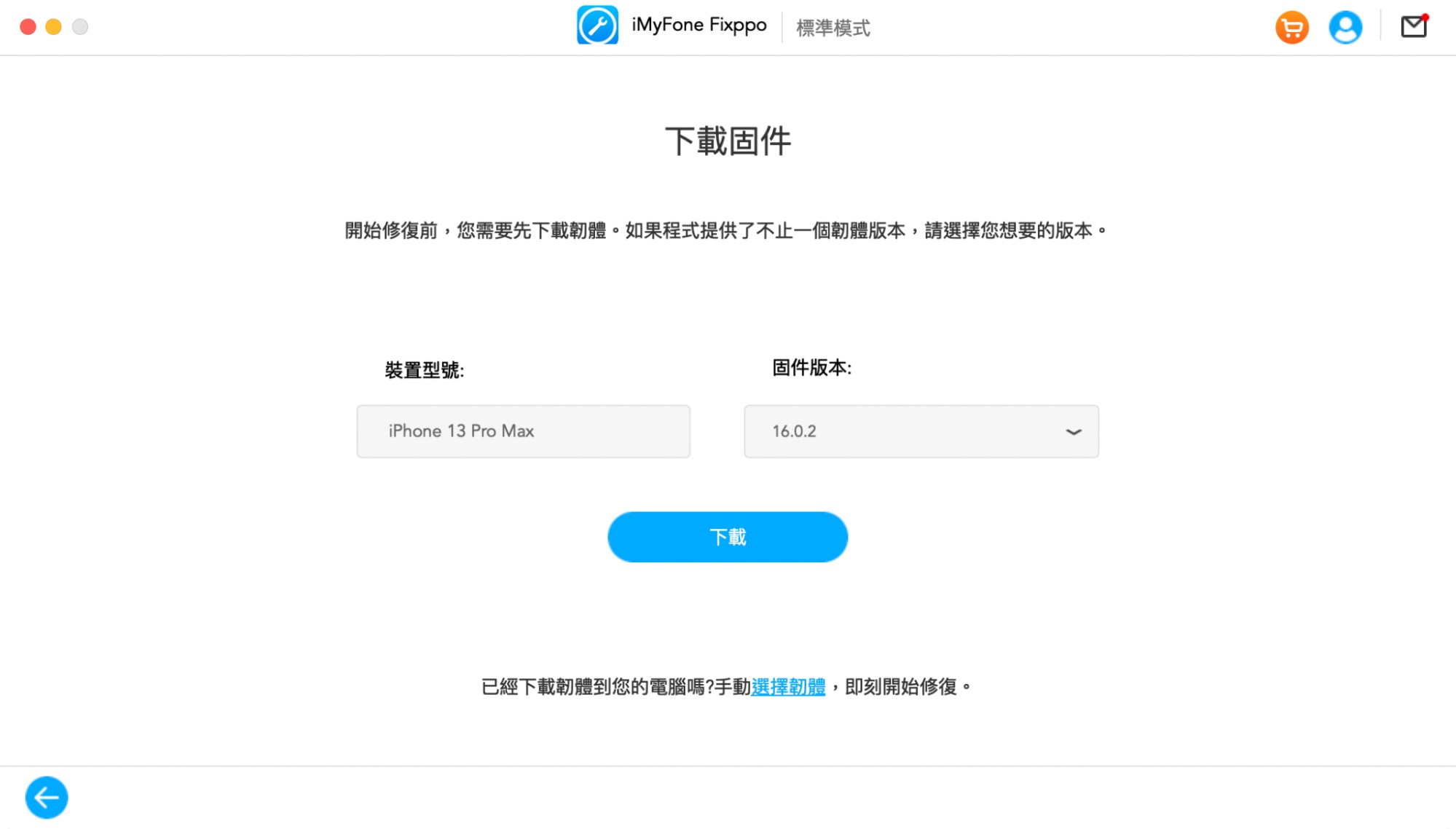
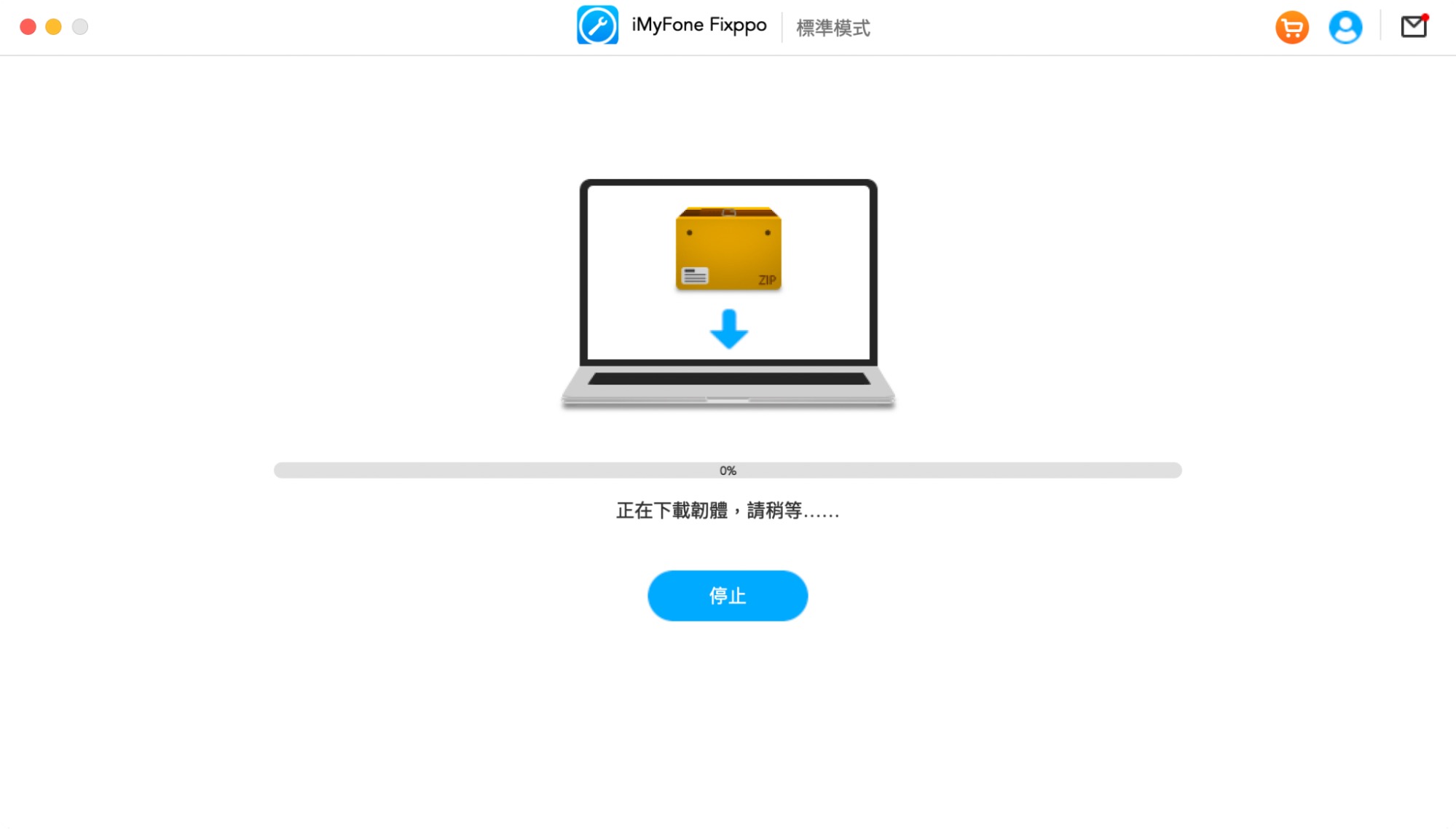
首次使用需要等待一段時間,畢竟每個 iOS 韌體檔案都是2G起跳,這裡要注意網路不要中斷,下載完成後下次就會自動載入,不需要手動去點選ipsw。
當看見開始修復裝置畫面,就表示已經下載完成,點擊「開始」就可以開始修復 iPhone 設備任何異常錯誤。
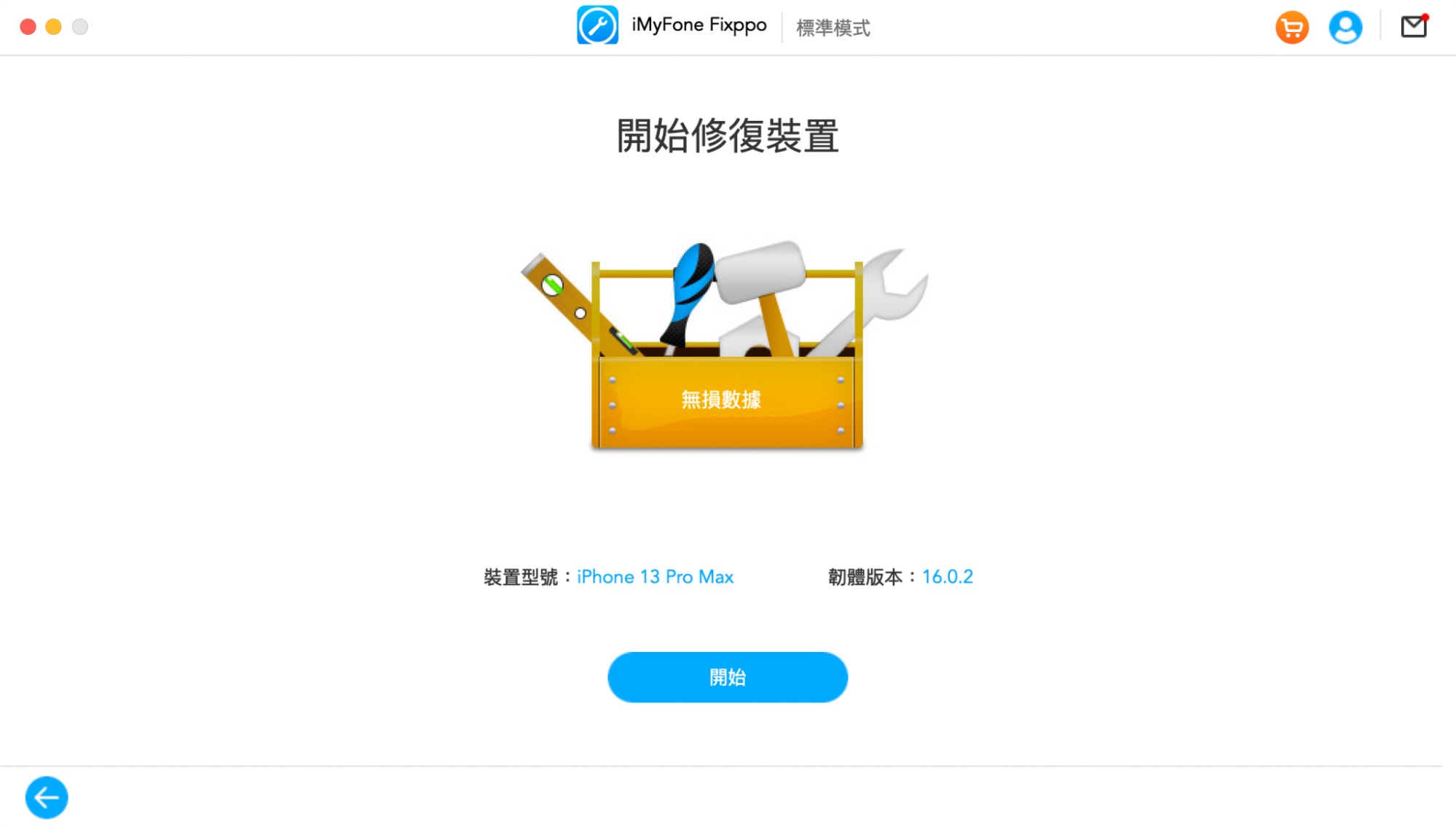
此時會出現要求進入復原DFU模式提示,按照圖示步驟操作按壓 iPhone ,就會進到復原/DFU模式。
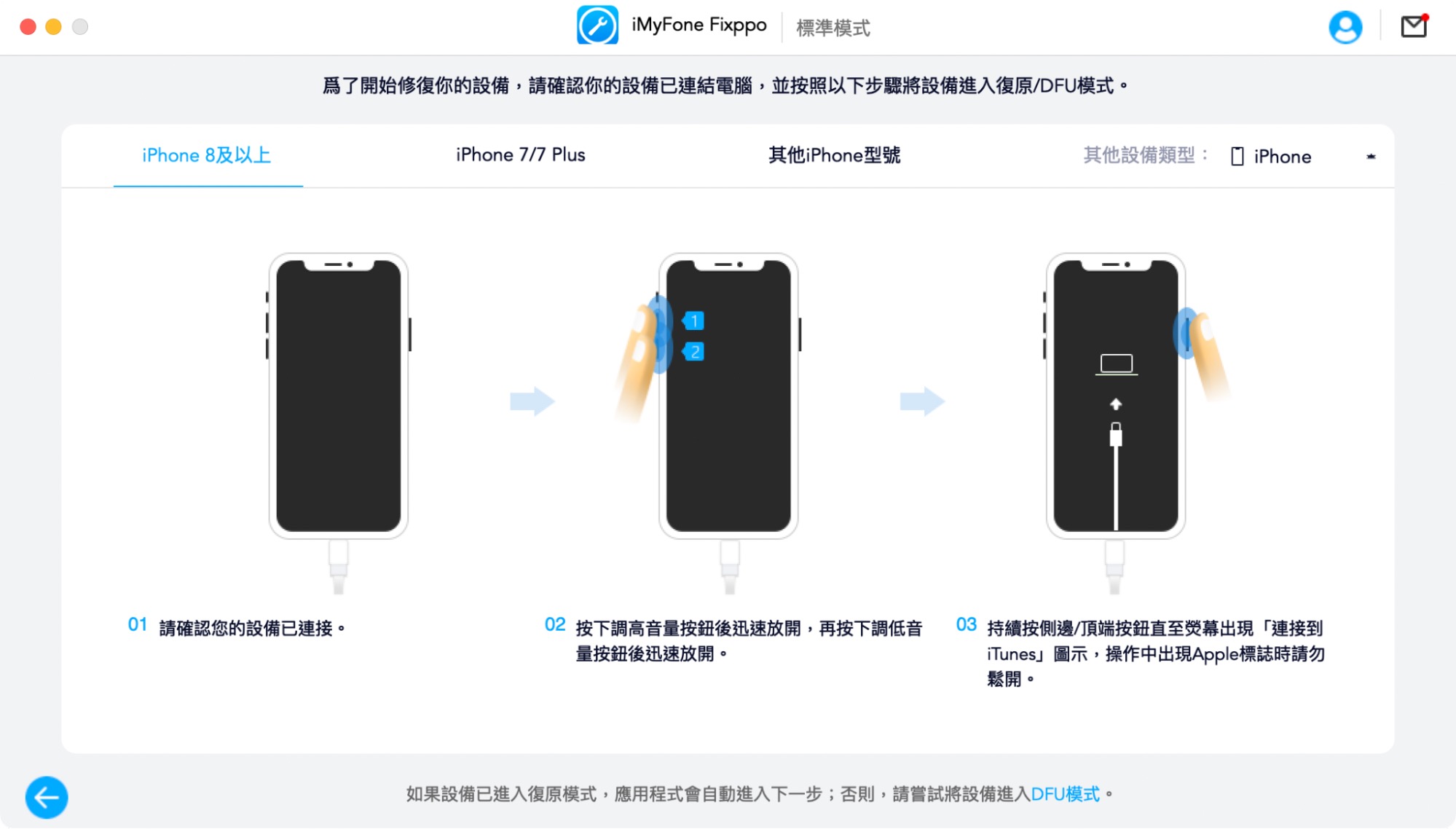
進入修復模式後,能夠看到修復進度,完成後出現修復完成囉!而且 iPhone 設備資料也會被保留下來,不用擔心資料會遺失。
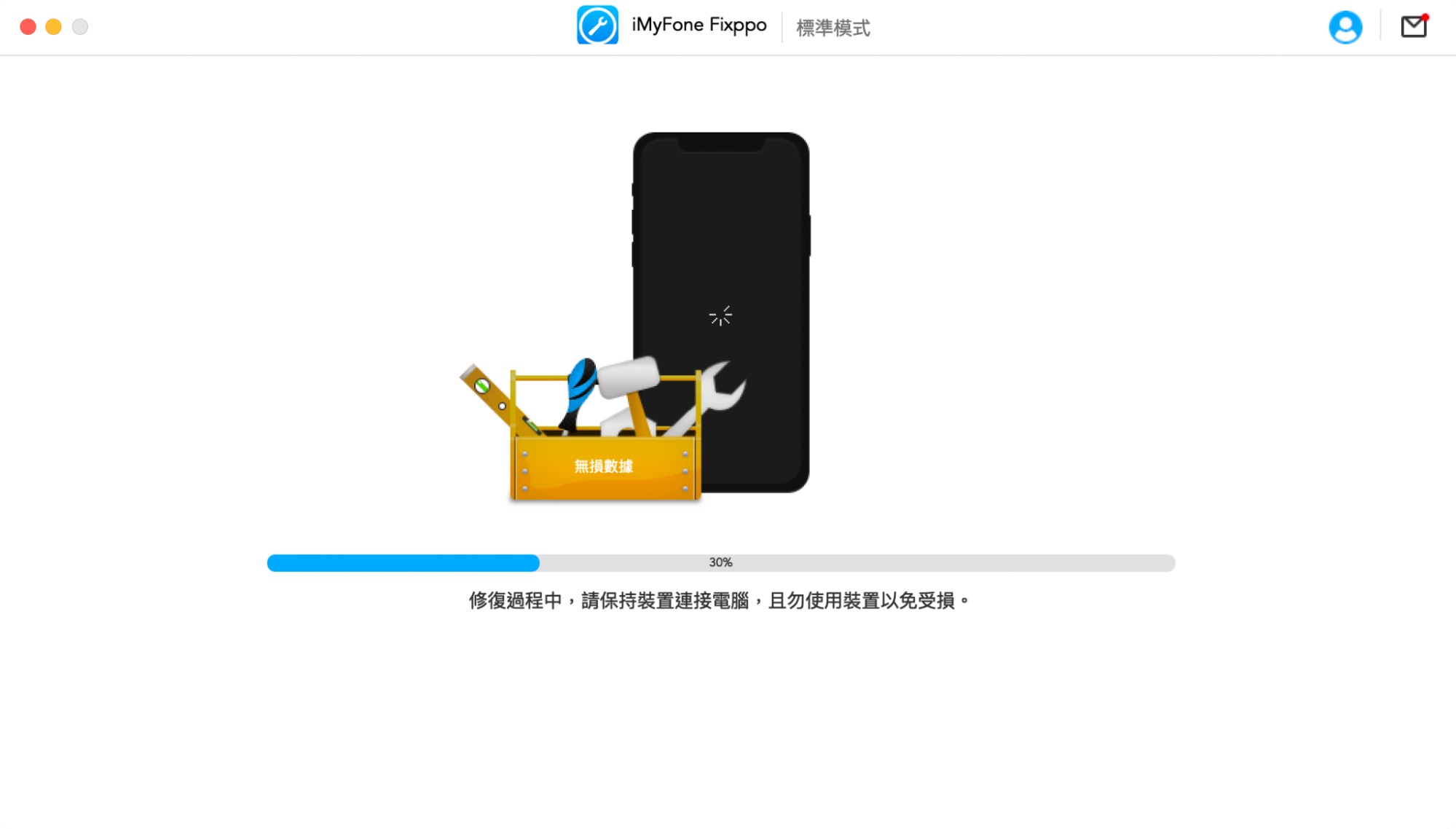
「高級模式」超級智慧化iOS設備回復解決iPhone突然黑屏
如果透過標準模式無法修復iPhone 螢幕黑掉,就只能透過「高級模式」來解決,而這個模式其實就是 DFU 重刷回復,會將 iPhone 或 iPa d設備上所有資料全部清除,回復到原廠最乾淨 iOS 環境,高級模式是用來修復 iPhone 設備碰上比較難解決的 iOS 16 系統異常錯誤的,操作方法如下:
開啟iMyFone Fixppo點選「高級模式」。
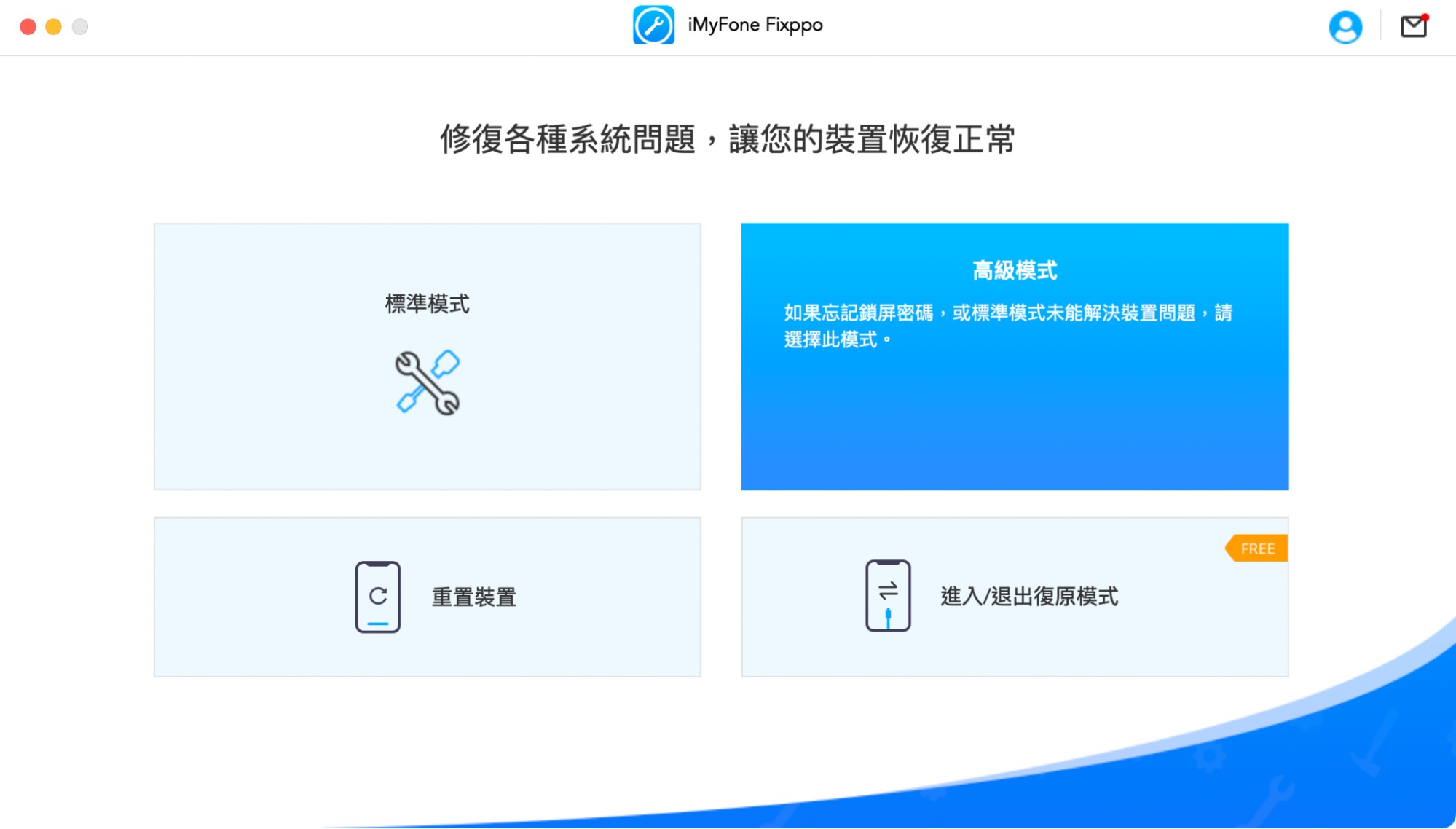
iMyFone Fixppo 軟體比起 iTunes 更為優秀,有簡單清楚圖文步驟引導我們進入DFU模式,使用更淺顯易懂。
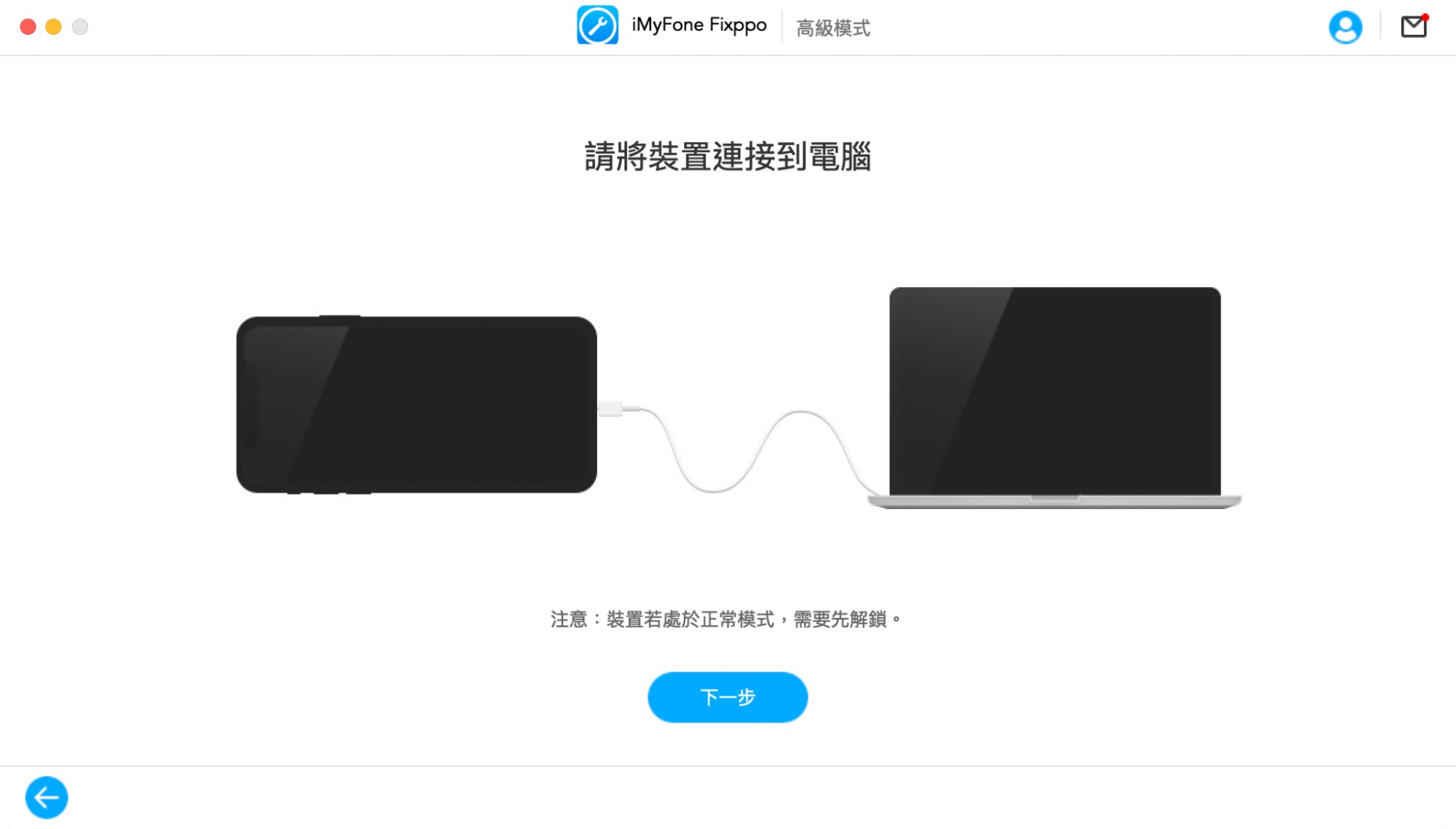
此時軟體會自動偵測當前 iPhone 設備和可以修復的 iOS 版本,點擊「下載」就可以開始下載iOS韌體(ipsw)檔案。
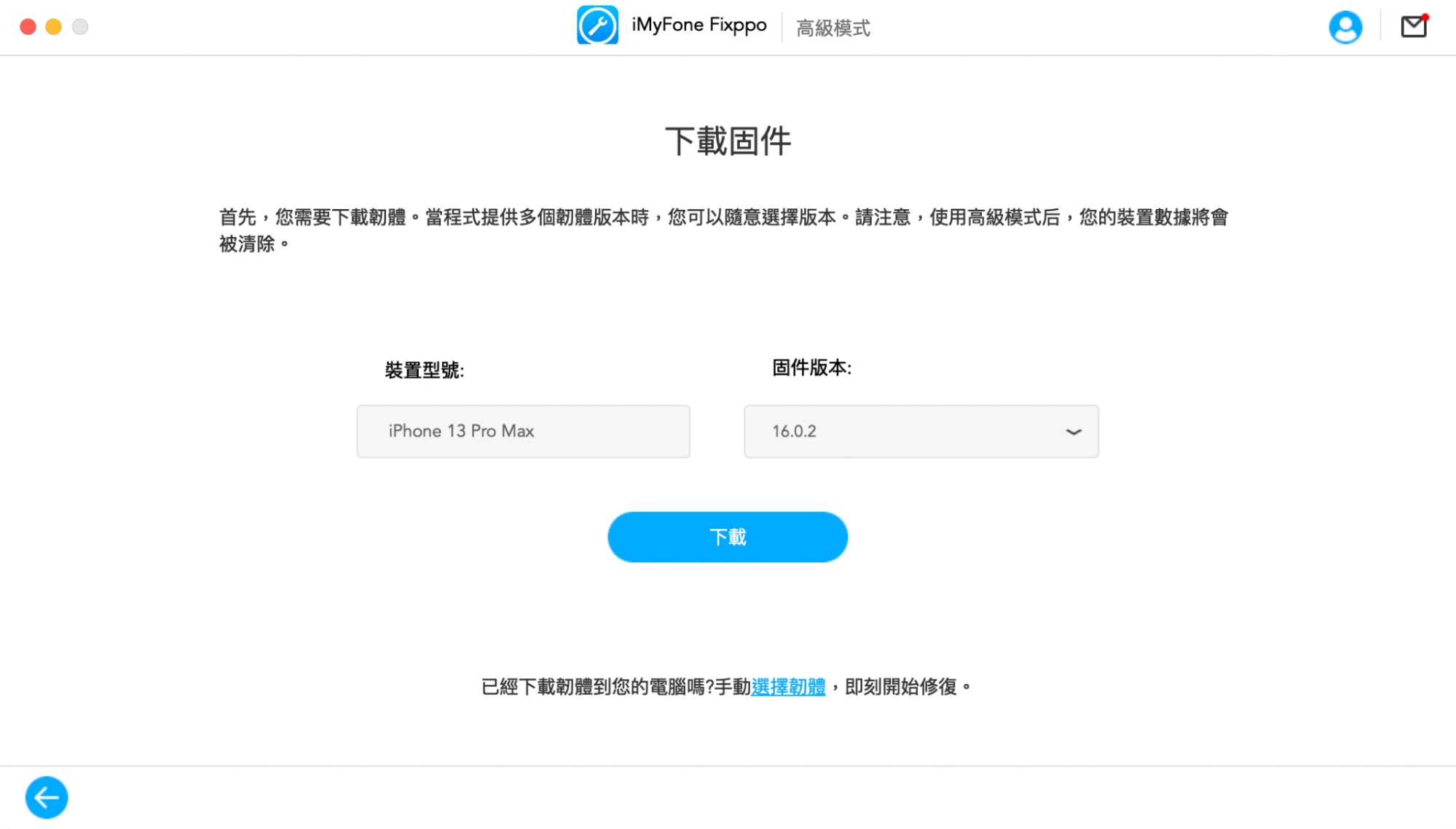
首次使用這就需要等待一段時間,畢竟每個iOS韌體檔案都是2G起跳,並注意網路不要中斷,下載完成後下次就會自動載入,不需要手動去點選ipsw。
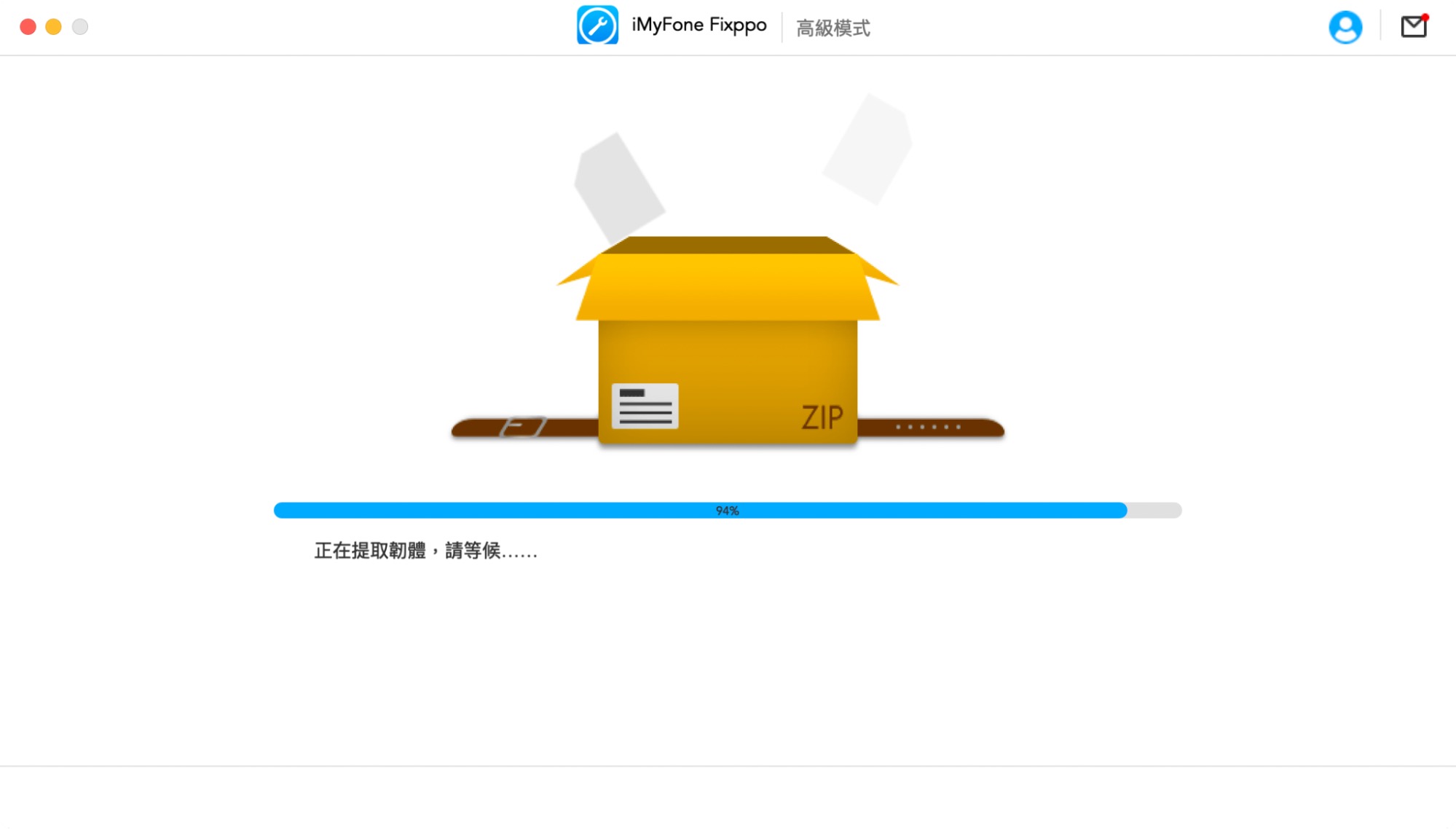
下載完成就會看見開始修復裝置畫面,點擊「開始」就可以開始回復 iOS 設備。
這邊要注意,高級模式會將 iPhone 裝置上所有資料清除,像是照片、影片等資料,如果有越獄也會回復成未越獄乾淨狀態,完成後就會變成一台全新 iPhone 設備。
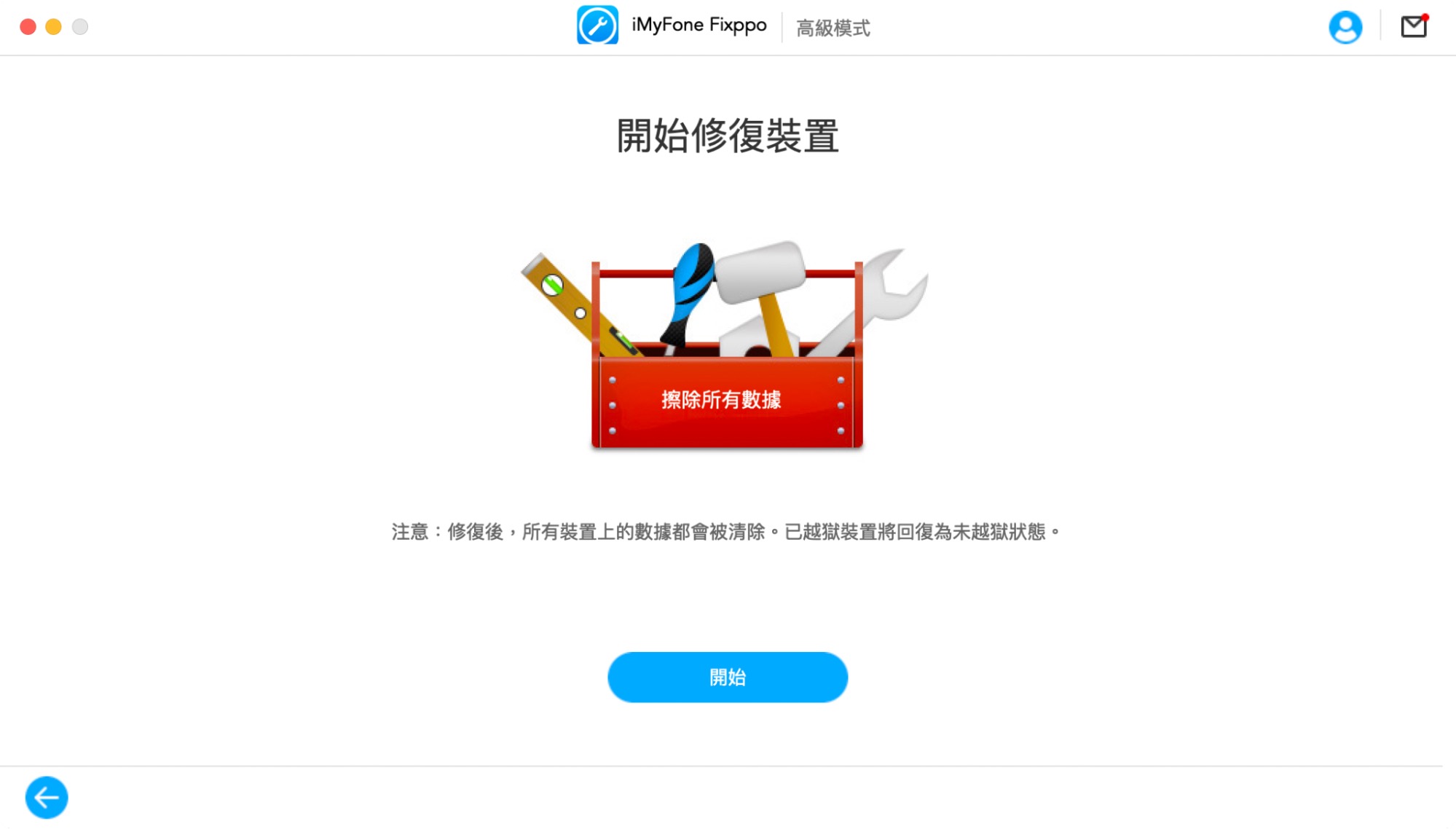
進入畫面後就開始修復,請記得保持裝置連接電腦,以免過程中導致任何受損,跑完後就會看見 iPhone 出現啟動流程畫面,依照提示操作,將資料還原即可。
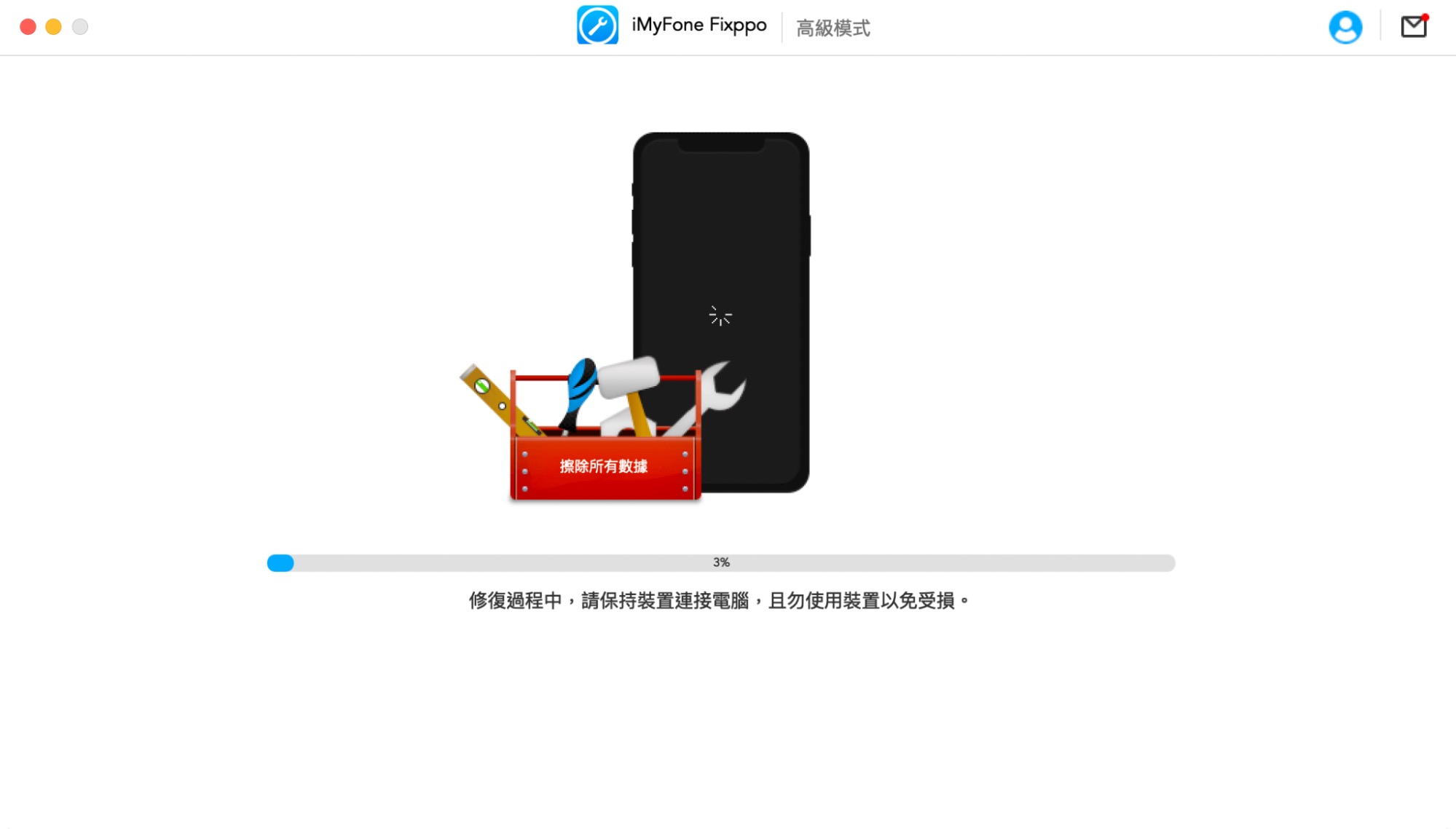
「重置模式」忘記密碼也能重新拿回手機使用權限
如果忘記 iPhone 手機解鎖密碼,可以透過 iMyFone Fixppo「一鍵重置裝置」功能來修復,能夠讓 iPhone / iPad / iPod Touch 設備強制進入重置 ,同樣會恢復到手機原廠設定,那就能拿回手機的使用權限。
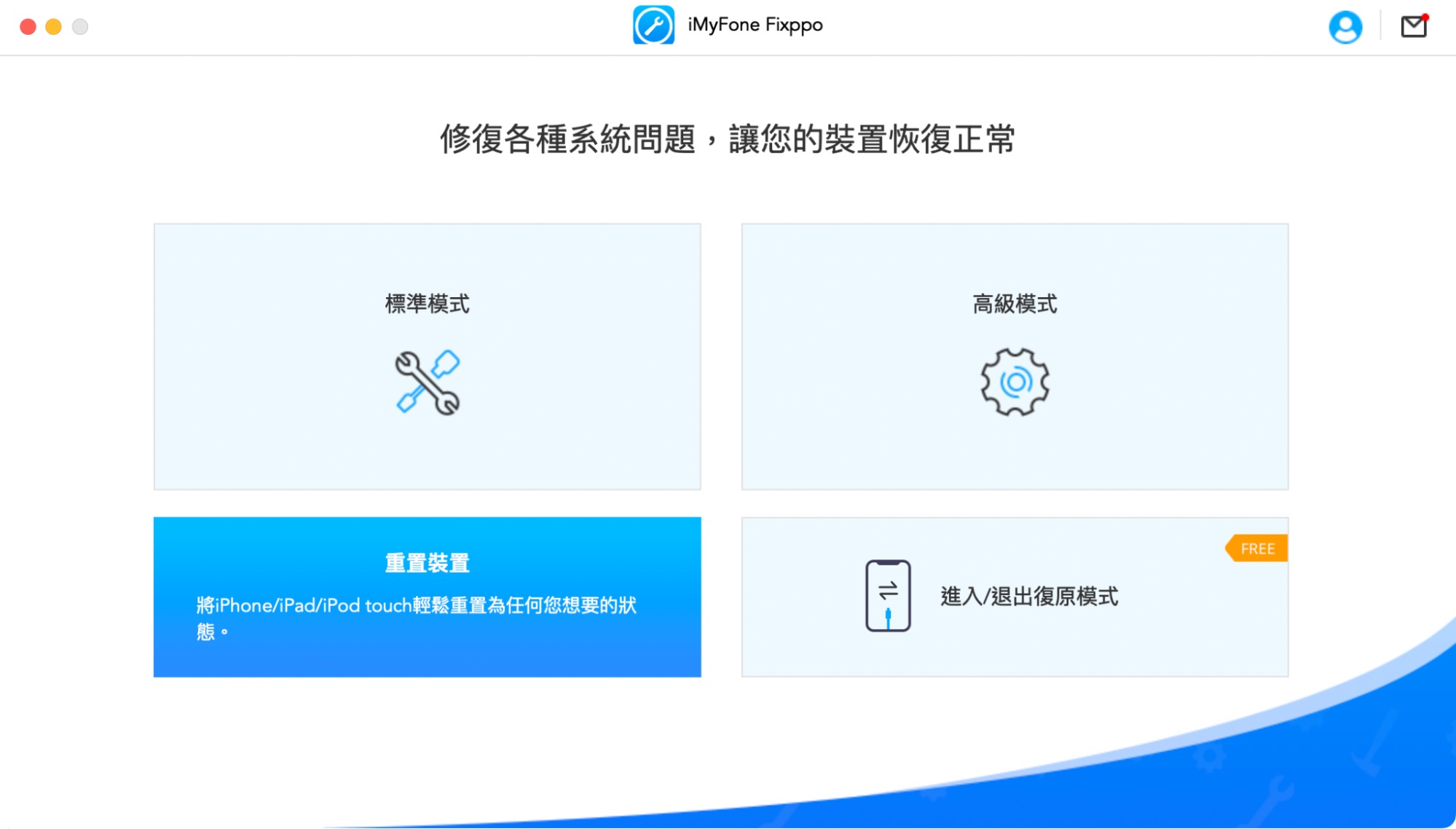
重置也分成「標準重置」與「深度重置」兩種,差異如下:
「標準重置」:適合能解鎖 iPhone 手機狀態下,可維持現有 iOS 系統版本,並清除iPhone設備內所有資料和設定。
「深度重置」:適合忘記解鎖密碼,將裝置重置和升級到最新的iOS系統環境。
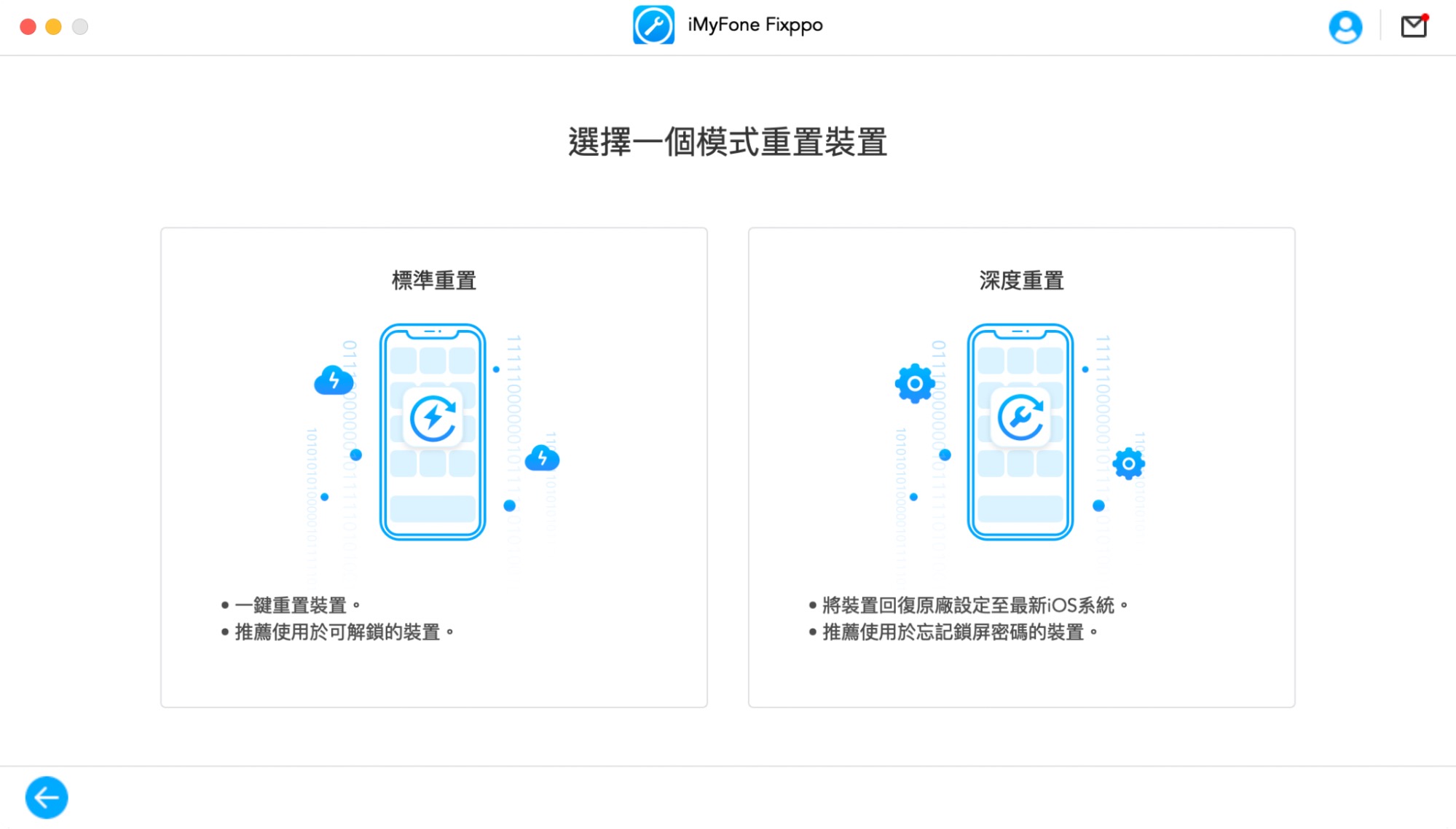
就以「標準重置」功能當成示範,點選「開始」就會開執行,並出現執行畫面。
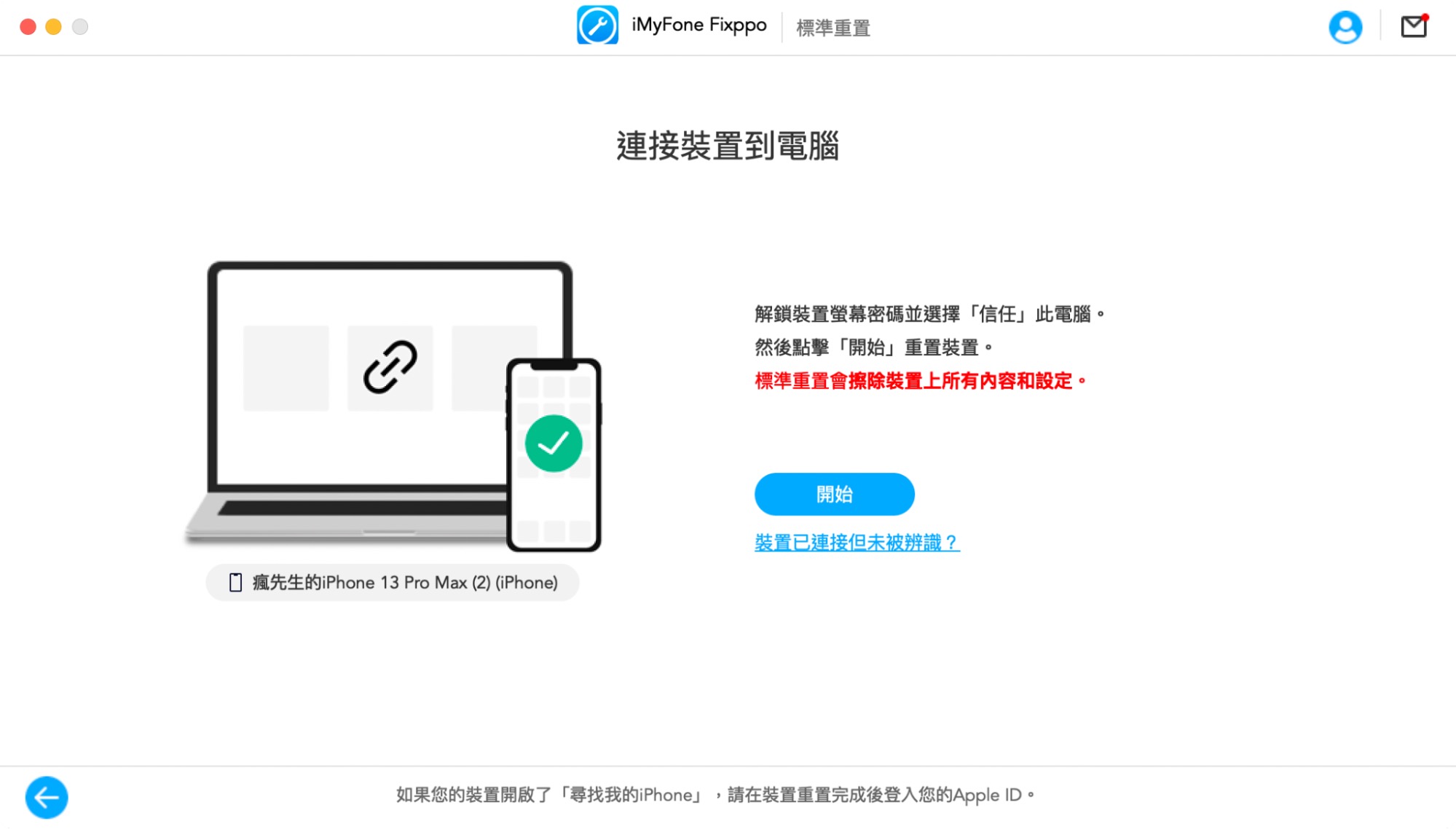
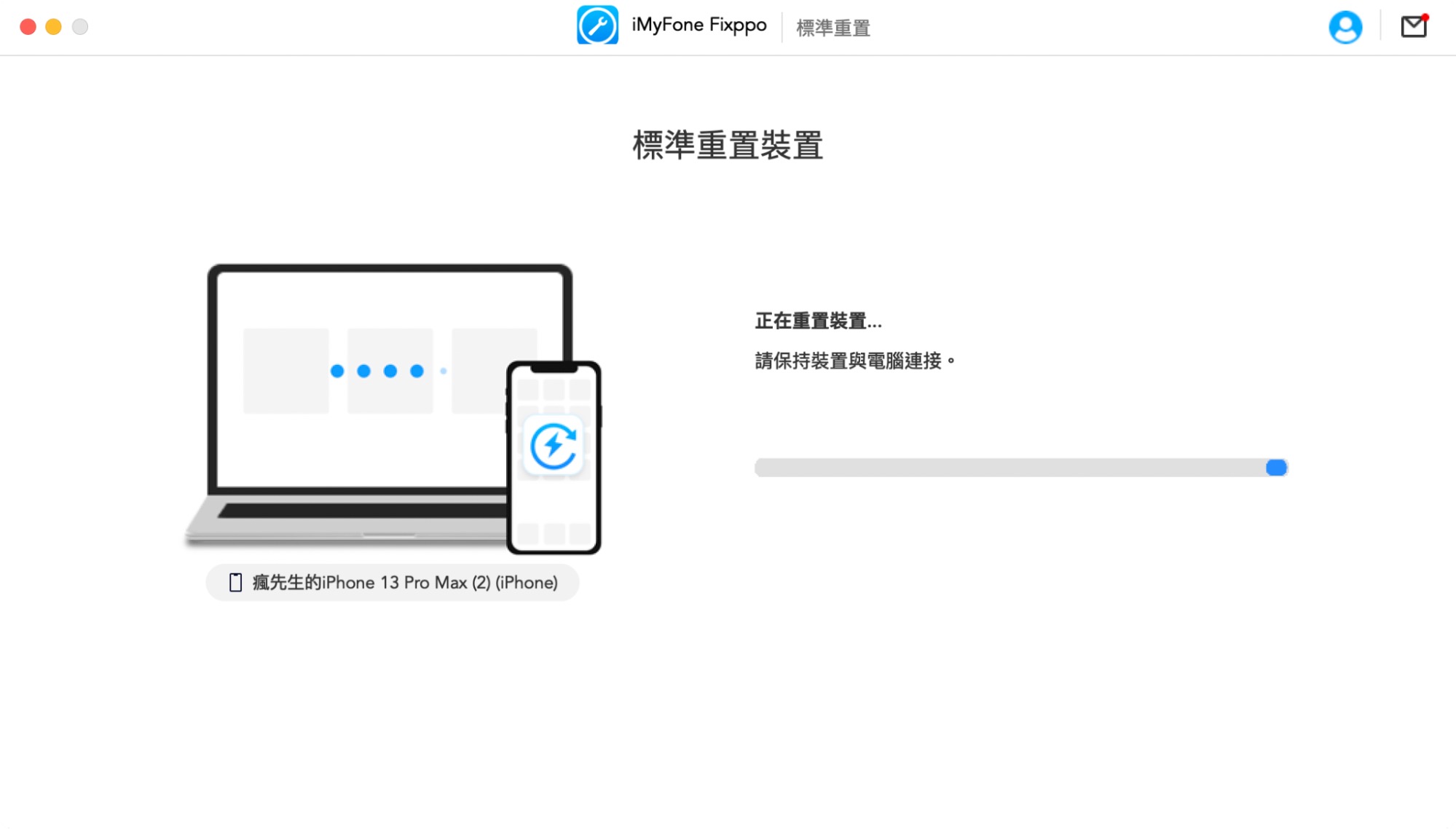
標準重置成功後,就會出現成功畫面。
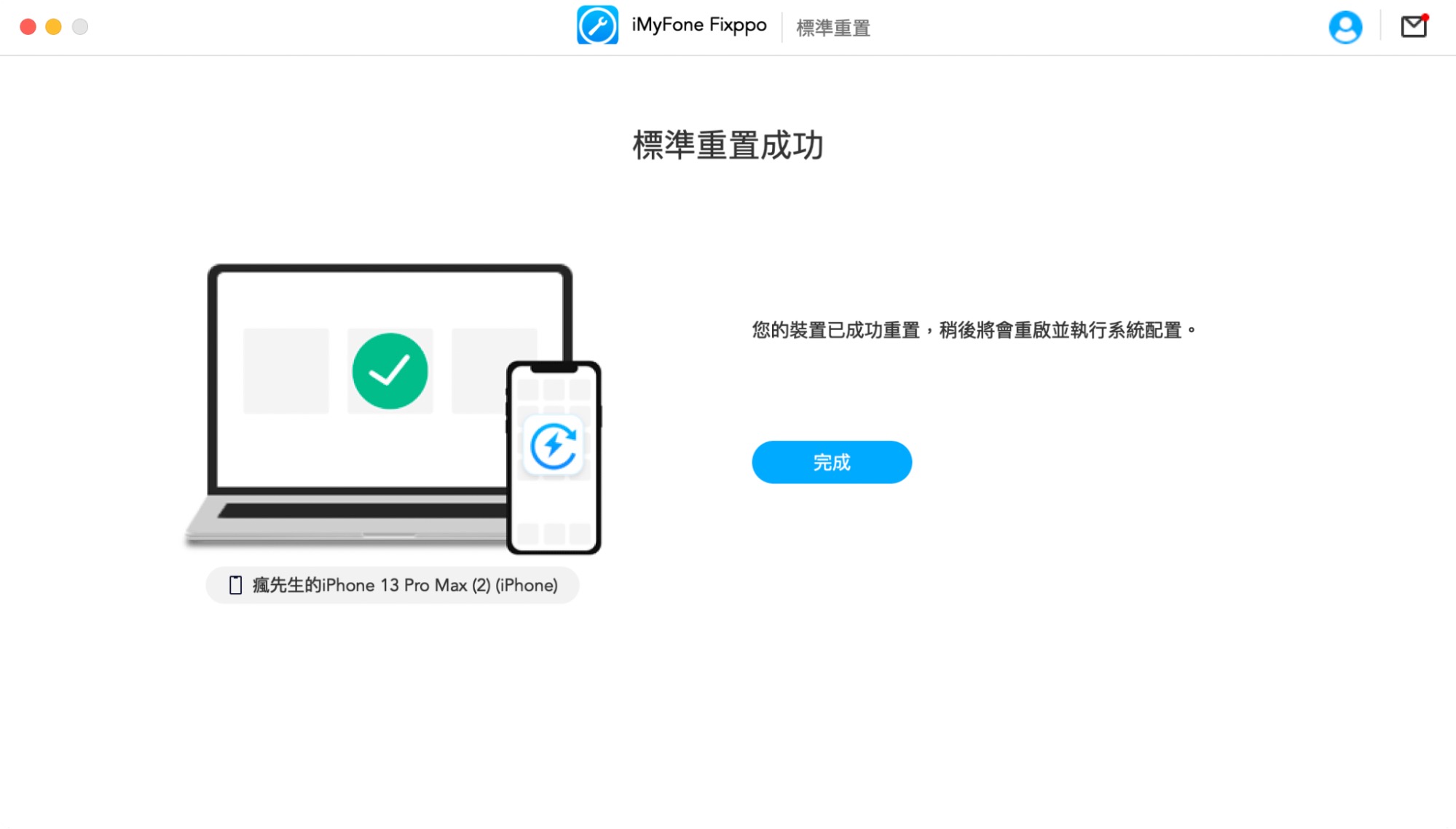
深度重置的差異,就是更適合解鎖密碼忘記的用戶,同時會進入下載最新 iOS 系統韌體,之後就會將裝置直接升級到最新iOS版本的原廠手機。
進入/退出復原模式:解決卡恢復模式
如果只是 iOS 16 更新到一半卡住,或是iPhone開機後馬上跳出 iTunes 連接畫面,其實就是所謂的恢復模式,這種錯誤可以說是常見的錯誤,就可以透過 iMyFone Fixppo「進入/退出復原模式」來修復。
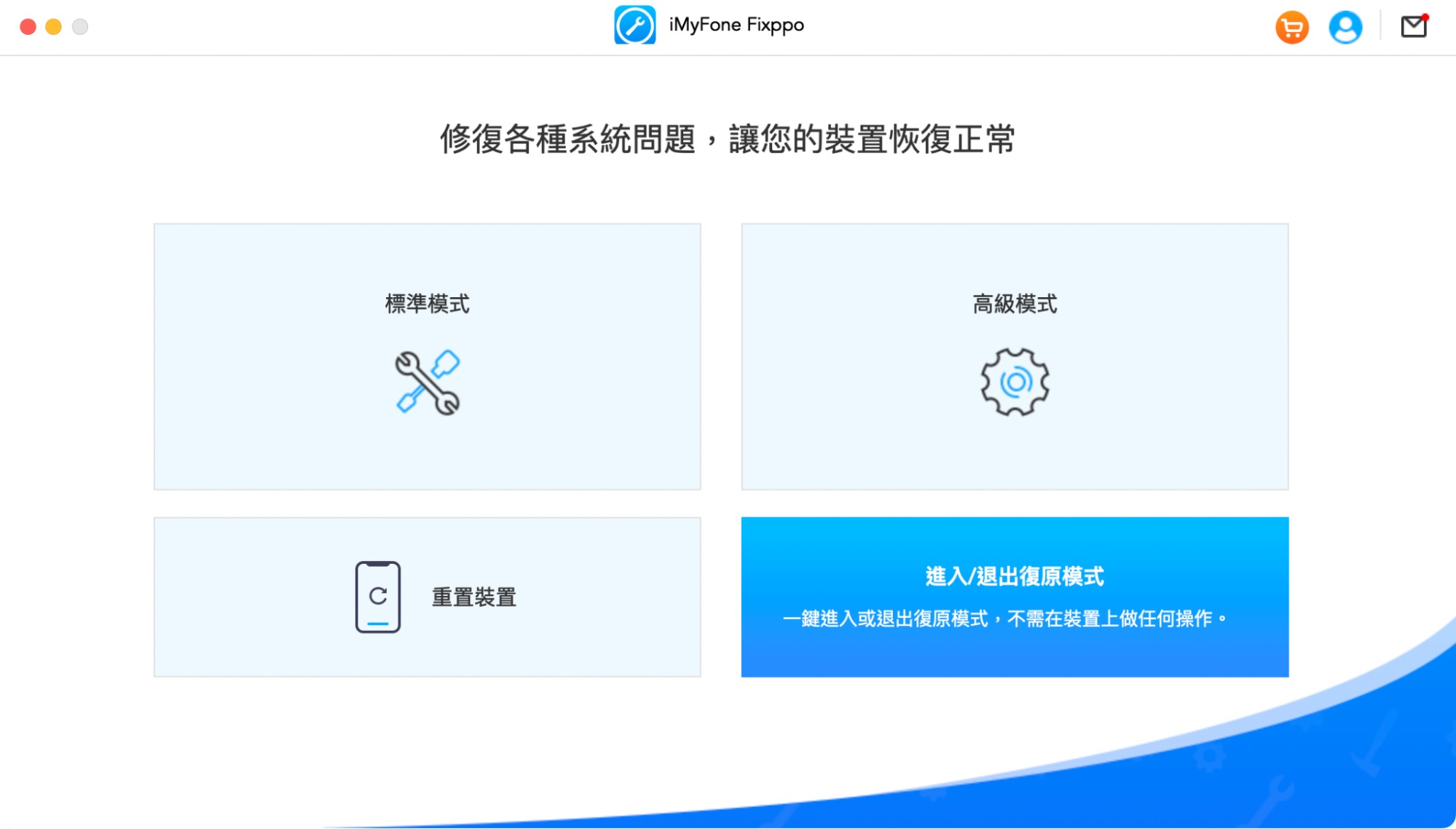
將 iPhone 設備連上電腦,直接點擊「下一步」。
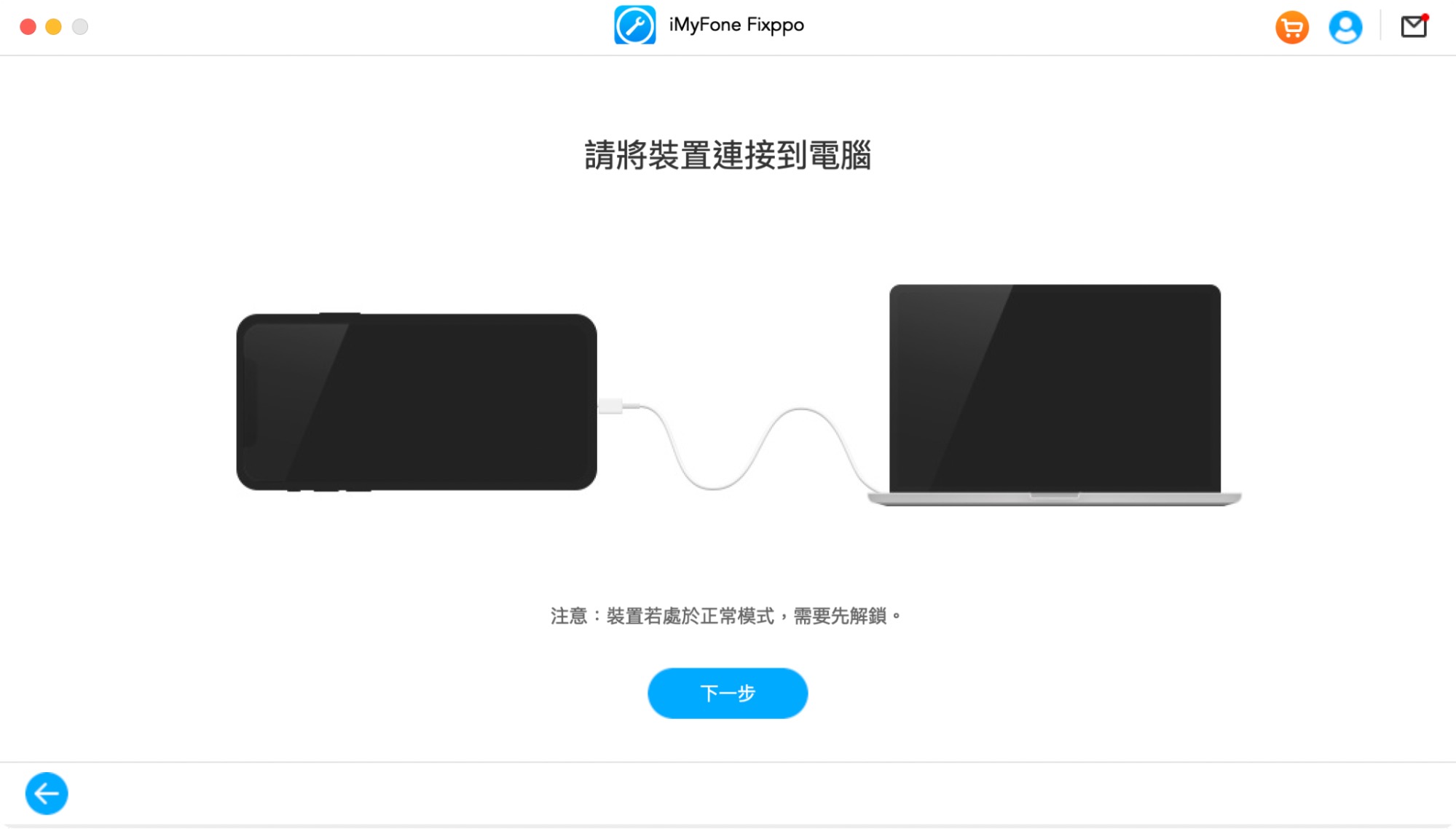
當成功連接iPhone之後,就能夠透過Fixppo讀取手機資料,點選「推出復原模式」。
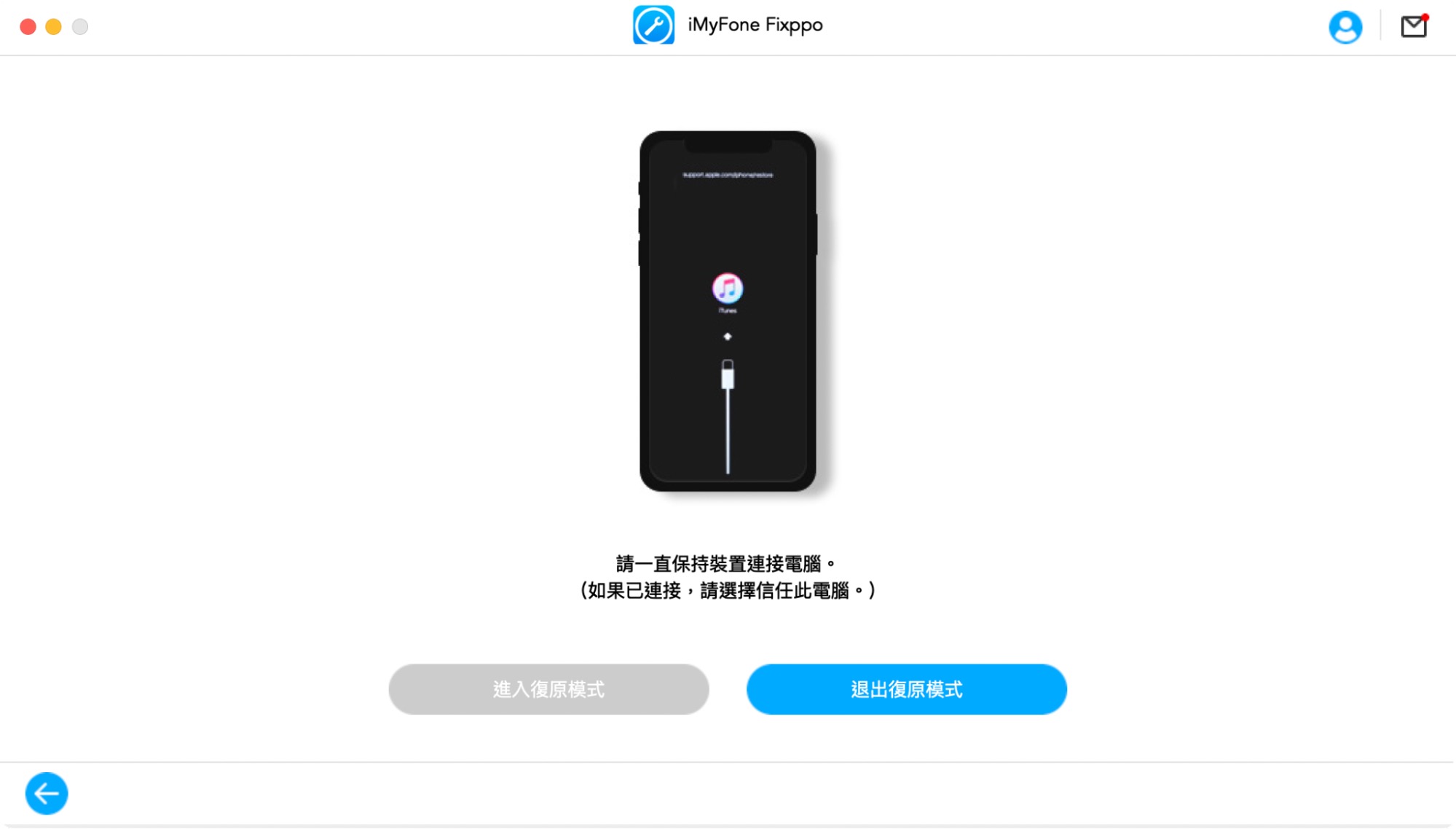
這時就會替iOS設備退出回復模式,完成後就能正常進入 iOS 設備內,就不需要透過 iTunes 清除所有設備資料才能救援。
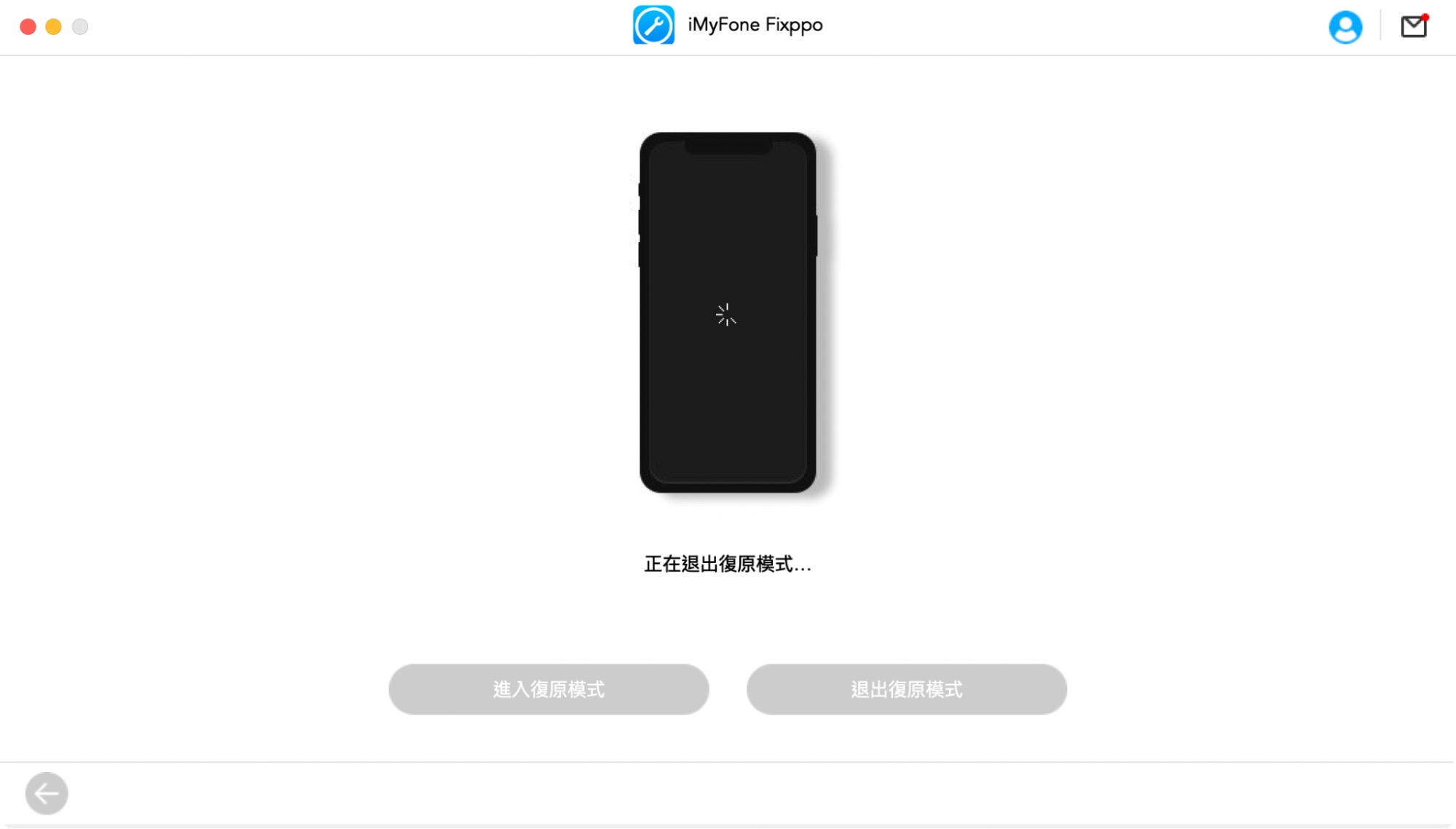
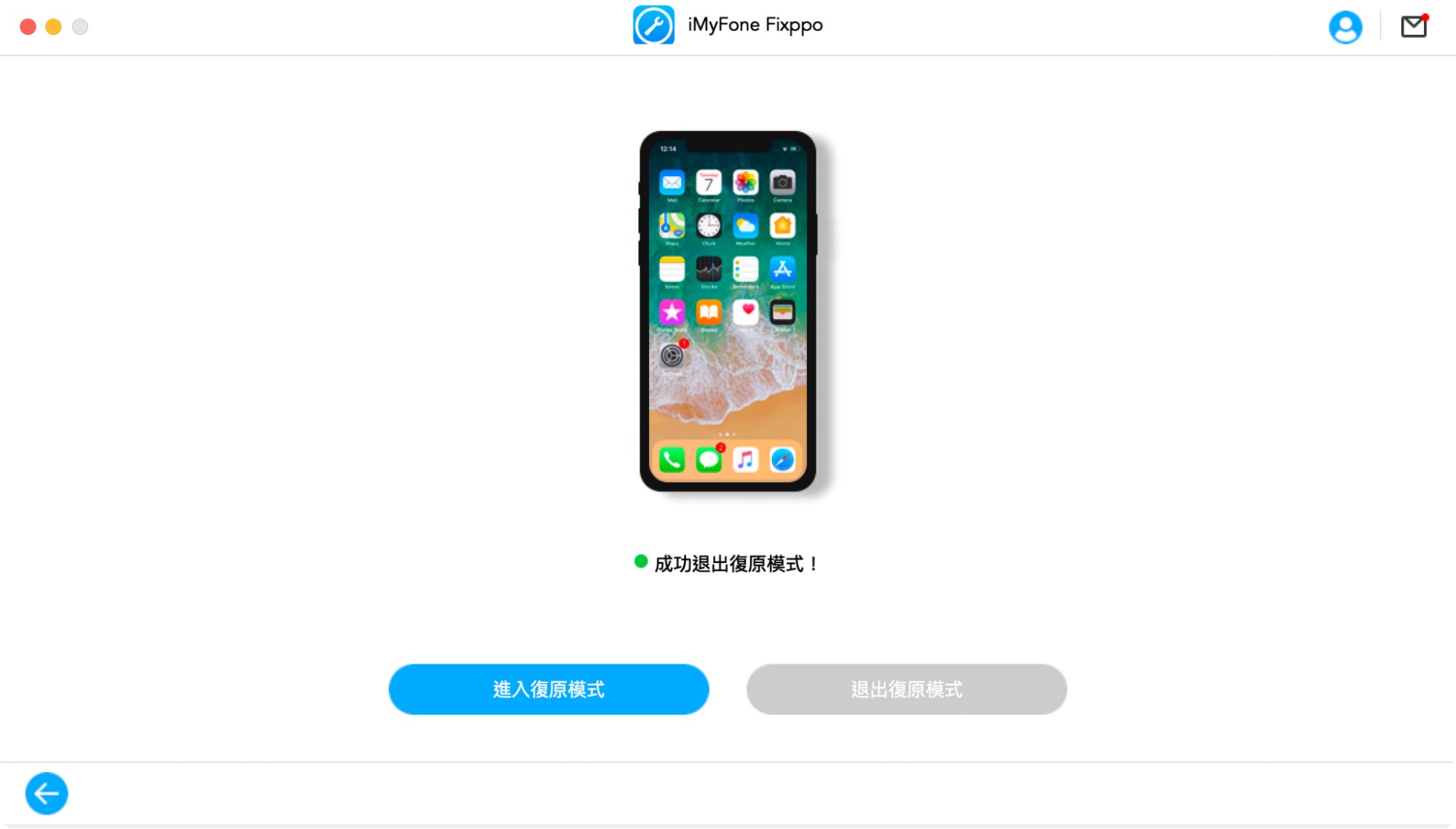
總結 iMyFone Fixppo 值得使用的理由
iMyFone Fixppo 算是專門用來修復 iOS 16設備錯誤的工具,相比用 iTunes 只能夠將 iPhone 回復並沒有測底解決iPhone黑屏無法開機等 iOS 錯誤,導致所有重要資料全部消失,反而透過 iMyFone Fixppo 修復工具來處理和解決,能夠在修復基本錯誤,還能防止資料被移除。
iMyFone Fixppo 也提供有提供免費永久版本功能,可以一鍵退出或進入恢復模式,也能先偵測設備版本和下載ipsw檔案,也許大家可以先試試這兩種功能看是否能正常使用,後續再購買付費升級成正式版。
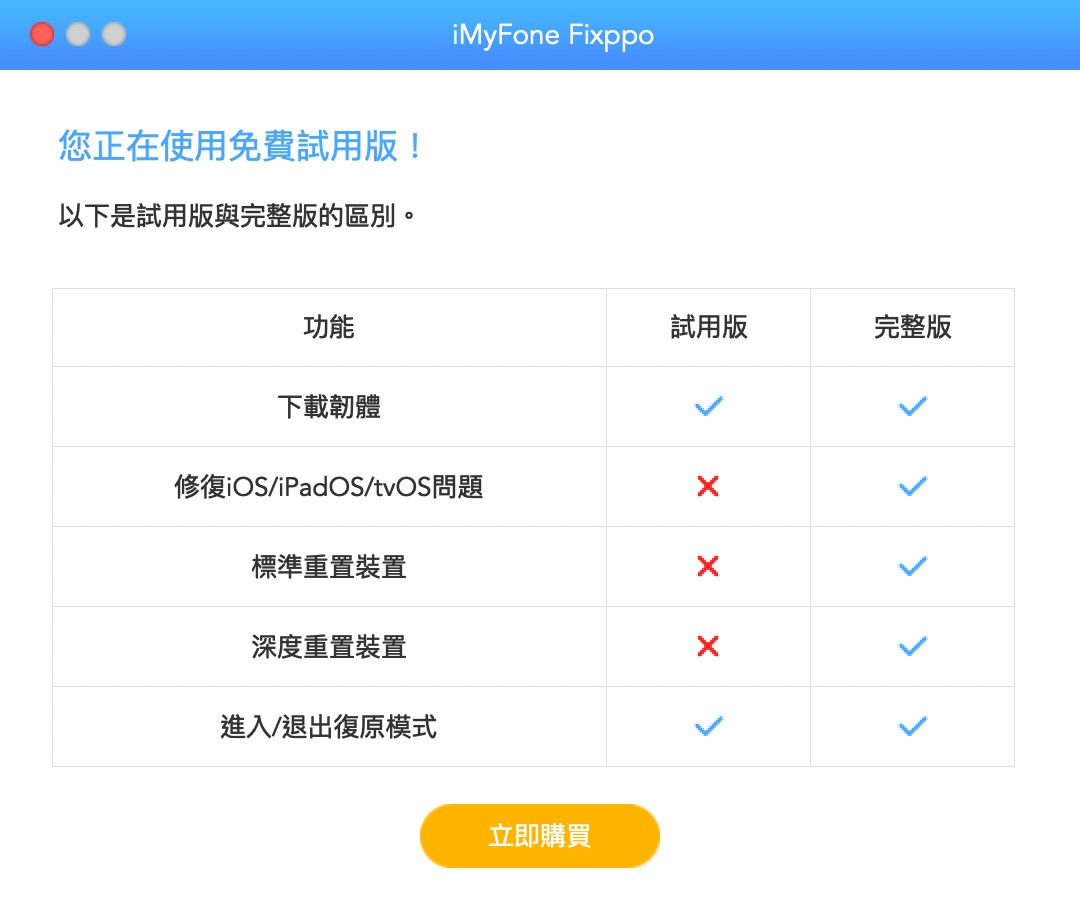
iMyFone Fixppo 5折優惠促銷
如果剛好需要這類型 iOS 系統錯誤工具,也打算入手 iMyFone Fixppo 軟體,目前正推出促銷活動,個人方案最高可以省下一半的錢,商業版也有8折的優惠,優惠價格到 10月12日為止,這類型特價活動不常見,現在購買算是非常划算!
- iMyFone Fixppo 優惠活動購買網址:Mac購買網頁 | Windows購買網頁
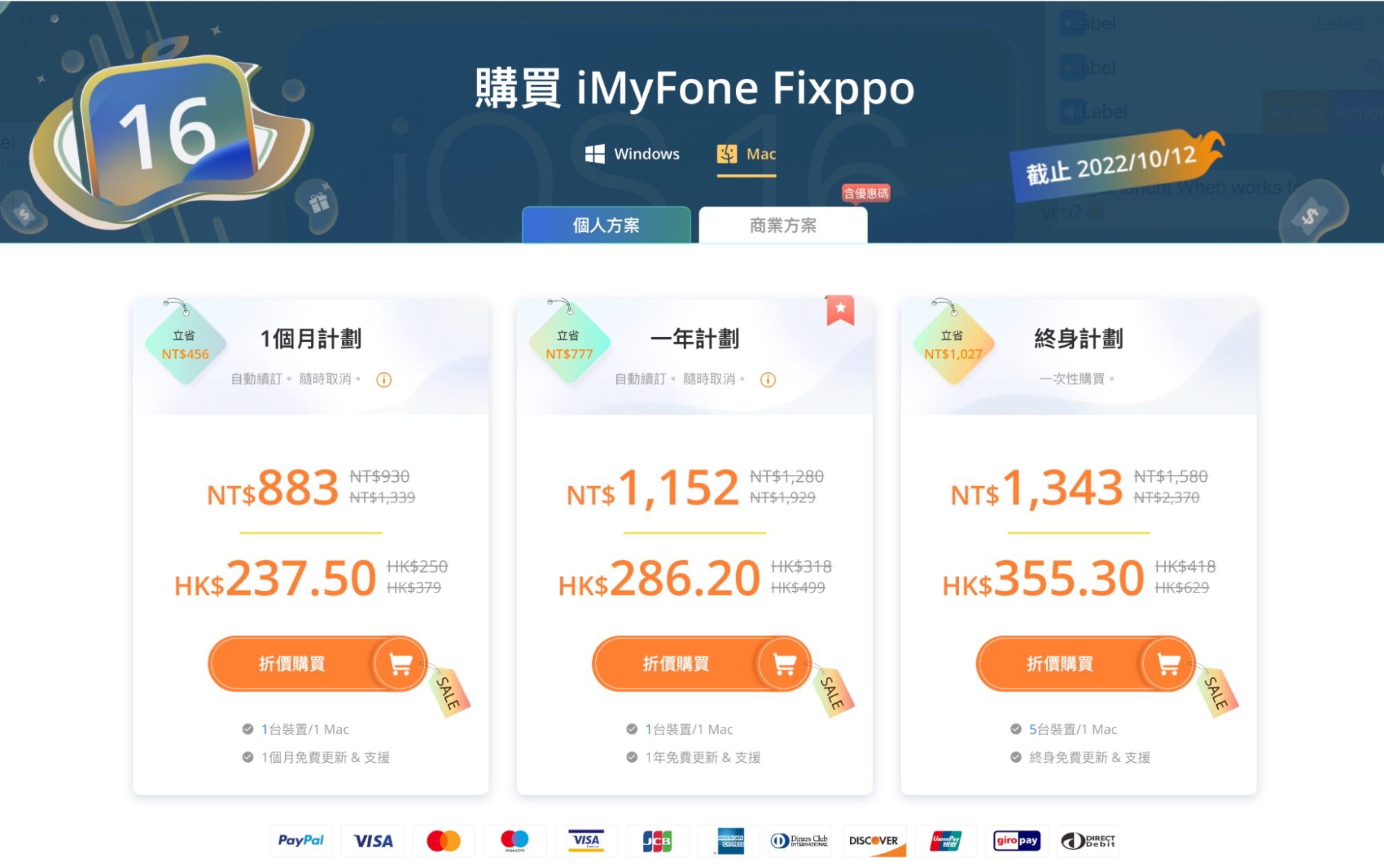
想了解更多Apple資訊、iPhone教學和3C資訊技巧,歡迎追蹤 瘋先生FB粉絲團、 訂閱瘋先生Google新聞、 Telegram、 Instagram以及 訂閱瘋先生YouTube。